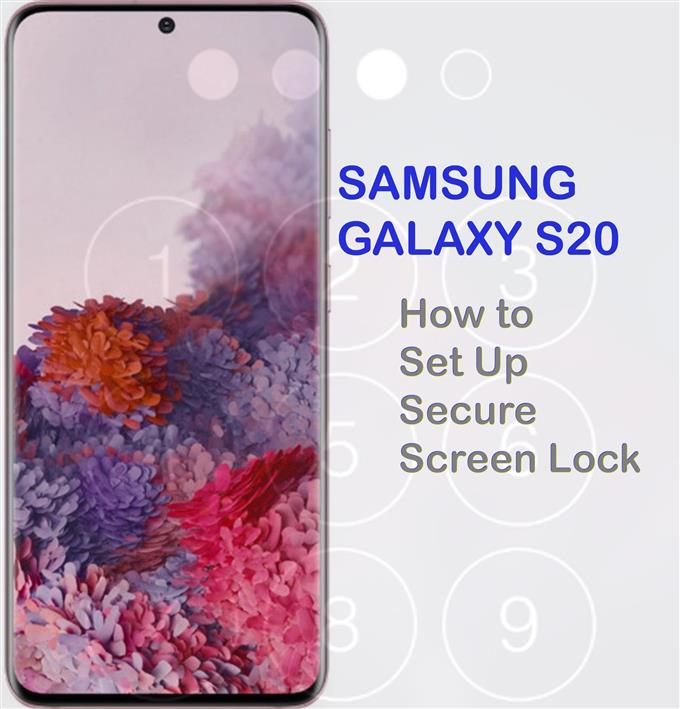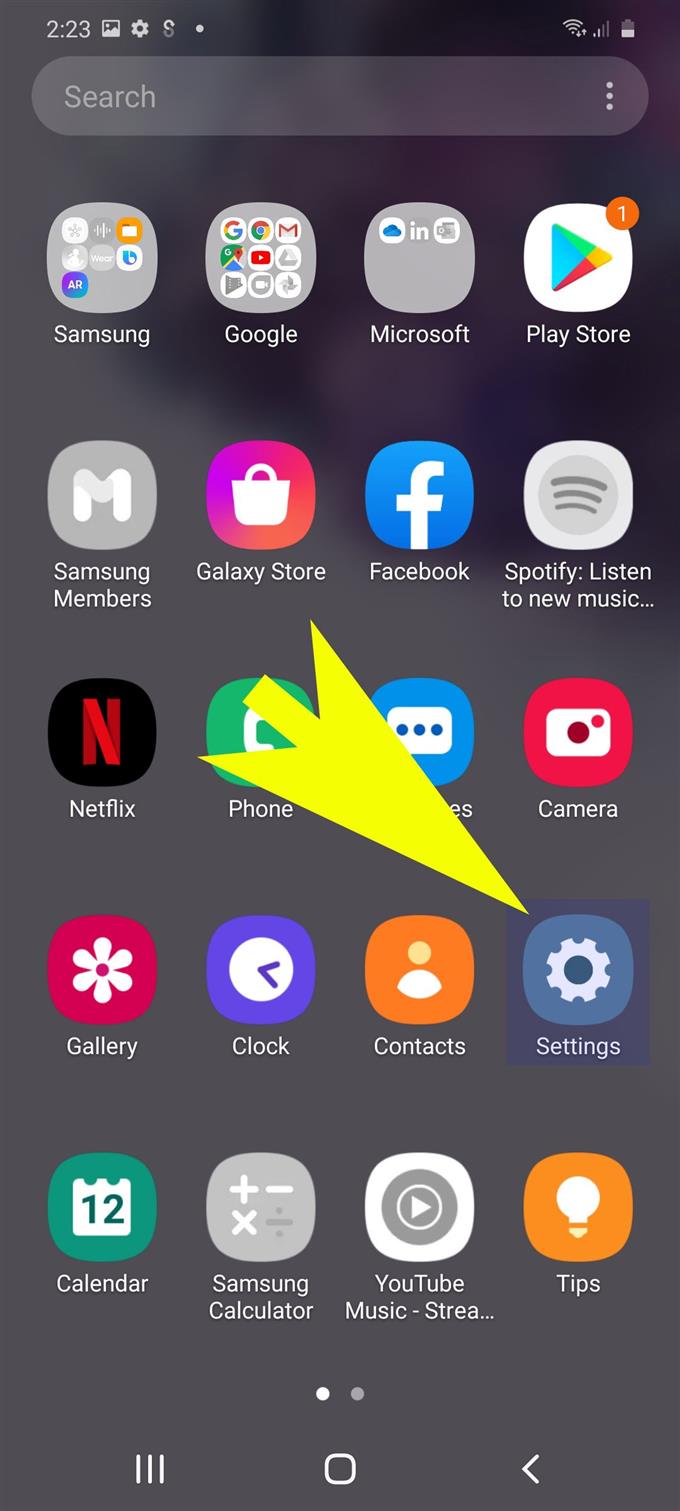Mnoho ľudí dnes používa smartfóny ako prenosné úložisko dôležitých súborov. Moderné smartfóny okrem toho, že majú prístup k súboru kedykoľvek, keď to je potrebné, ponúkajú vyššiu bezpečnosť, aby zabránili neoprávnenému prístupu k citlivým informáciám uloženým vo vnútornom úložisku. Nové smartphony, najmä vlajkové zariadenia, ponúkajú rôzne typy zabezpečenia, ako napríklad metódy zabezpečeného zámku obrazovky, ktoré by vyhovovali požiadavkám koncových používateľov. Tento rýchly sprievodca vás prevedie nastavením tejto funkcie na novom Samsung Galaxy S20. Tu je jednoduchý návod, ako nastaviť zabezpečený zámok obrazovky na Galaxy S20.
Nové zariadenia Galaxy S20 ponúkajú rôzne možnosti uzamknutia obrazovky, ktoré si môžete vybrať podľa svojich preferencií. Pre strednú až vysokú bezpečnosť sa odporúča PIN, heslo alebo vzor. Kroky, ktoré som zmapoval nižšie, pomôžu nastaviť uzamknutie obrazovky PIN Galaxy S20. Prečítajte si ďalšie podrobné pokyny.
Jednoduché kroky na nastavenie zabezpečeného zámku obrazovky na Galaxy S20
Potrebný čas: 5 minút
Nasledujúce kroky vás prevedú nastavením kódu PIN na odomknutie vášho Galaxy S20 pomocou 4 až 6-miestneho kódu. Pre ľahšiu navigáciu na obrazovke sú k dispozícii aj snímky obrazovky alebo vizuálne znázornenia jednotlivých postupov. A takto to funguje.
- Ak chcete zobraziť obrazovku Aplikácie, začnite potiahnutím prstom nahor z dolnej časti domovskej obrazovky.
Na obrazovke Aplikácie uvidíte rôzne ikony ako odkazy na vstavané aplikácie a aplikácie tretích strán nainštalované v telefóne.

- Nájdite ikonu Nastavenia a potom klepnutím otvorte aplikáciu.
Aplikácia Nastavenia obsahuje zoznam podpoložiek vrátane hlavných možností a funkcií na konfiguráciu.

- Posuňte zobrazenie nadol a klepnite na Uzamknúť obrazovku.
Ďalej sa zobrazí ďalšia obrazovka, ktorá obsahuje rôzne typy zámkov obrazovky a príslušné možnosti.

- V ponuke uzamknutej obrazovky posuňte zobrazenie nadol a klepnite na Typ zámku obrazovky.
Otvorí sa zoznam možností uzamknutia obrazovky, z ktorých si môžete vybrať.
Predvolená metóda zámku obrazovky je nastavená na výpad. Znamená to, že na odomknutie a prístup na obrazovku Domov je potrebné iba posúvanie po obrazovke.Netreba dodávať, že neposkytuje žiadne zabezpečenie, pretože k zariadeniu a dôležitému obsahu mohol mať prístup niekto. Preto sa dôrazne odporúča zmeniť ho na bezpečnejší typ zámku obrazovky

- Ak chcete pokračovať v tejto príručke, vyberte kód PIN. Takže klepnite na PIN z daných možností uzamknutia obrazovky.
Zámok PIN ponúka strednú až vysokú bezpečnosť. K svojmu kódu PIN môžete priradiť najmenej 4 číslice.

- Na obrazovke Nastaviť PIN zadajte 4-ciferné čísla, ktoré chcete nastaviť ako PIN kód, potom klepnite na Pokračovať.
Nezabudnite si zapamätať číslo, aby ste na to zabudli neskôr.

- Na nasledujúcej obrazovke budete požiadaní o potvrdenie PIN opätovným zadaním. Do zadaného textového poľa zadajte rovnaký kód PIN a pokračujte klepnutím na OK.
Potom sa zobrazí výzva s ponukou Upozornenia, v ktorej môžete povoliť upozornenia a zmeniť nastavenia upozornení podľa svojich preferencií.

- Ak sa zobrazí výzva v ponuke Upozornenia, klepnutím na prepínač oznámení zapnite funkciu a vykonajte potrebné zmeny týkajúce sa spôsobu zobrazovania upozornení na uzamknutej obrazovke telefónu..
Po vykonaní všetkých zmien nastavení upozornení klepnite na hotový použiť alebo uložiť.

náradie
- Android 10, jedno používateľské rozhranie a vyššie
materiály
- Galaxy S20
- Galaxy S20 Plus
Ak chcete skontrolovať, či funguje nastavený zámok PIN, zablokujte obrazovku na svojom zariadení a potom ju odomknite zadaním správneho kódu PIN..
Ak ste zadali správny kód, budete mať prístup na obrazovku Domovská stránka alebo Aplikácie.
Okrem kódu PIN môžete pre svoju Galaxy S20 použiť aj metódu uzamknutia obrazovky a hesla. Obe ponúkajú strednú až vysokú bezpečnosť.
Ak chcete zmeniť typ alebo metódu uzamknutej obrazovky na Galaxy S20, opakujte rovnaké kroky, až kým sa nedostanete na obrazovku, kde musíte vybrať nový typ uzamknutia obrazovky..
Nastavenia zabezpečeného zámku môžete spravovať aj tak, že sa vrátite do ponuky na obrazovke uzamknutia a potom z príslušných možností vyberiete nastavenie zabezpečeného zámku. Na tomto mieste môžete pomocou tlačidiel Side / Power nastaviť funkcie, ako je napríklad automatické uzamknutie a uzamknutie.
Pokročilejšie možnosti zabezpečenia, ako napríklad rozpoznávanie tváre a biometrické overenie, sú k dispozícii aj v prípade, že by ste chceli implementovať najvyššiu úroveň bezpečnosti na svoju Galaxy S20. V samostatnom kontexte je k dispozícii aj jednoduchý návod, ako nastaviť biometriu a bezpečnosť Galaxy S20. V prípade, že to potrebujete, som priamo na tejto stránke uviedol priamy odkaz.
A to pokrýva všetko v tomto návode. Neustále zverejňujte ďalšie komplexné návody, tipy a triky, ktoré vám pomôžu čo najlepšie využiť váš nový smartphone Samsung Galaxy S20..
Môžete sa tiež pozrieť na našu stránku Kanál YouTube Ak chcete zobraziť ďalšie návody na používanie smartfónov a návody na riešenie problémov.
TIEŽ PREČÍTAJTE: Ako používať biometriu na zabezpečenie vášho Galaxy S20 [Biometrics Authentication]